今までのDPPのアップデートはシリアル入力必須だった
CANONが提供しているRAW現像ソフトのDPP(Digital Photo Professional)ですがアップデートがリリースされてアップデータをダウンロードする度に製品のシリアル番号を入力する必要があり割りと面倒でした。
Twitterでも少しだけ話題に上がり、シリアル入れずにダウンロードできる方法はないものかと。
シリアルを入力せずにDPPをアップデートする方法
どのバージョンから実装されたのかは更新履歴を見ていませんが割りと直近のアップデートで実装されたようです。
まず、DPPを起動して「ヘルプ(H)」→「アップデートの確認(C)」をクリックして
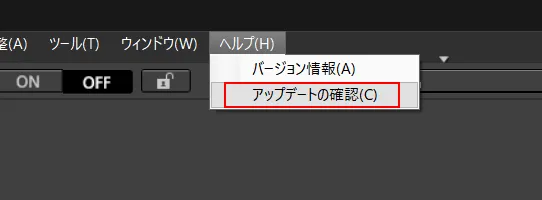
アップデートがリリースされて入れば次のような画面が出るので「はい(Y)」をクリックします。
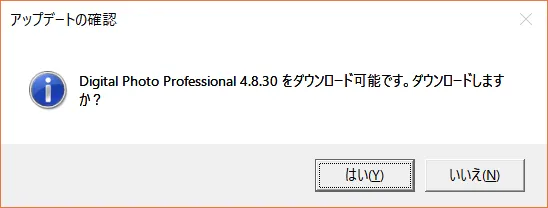
するとダウンロードが始まるので終わるまで待ちます。
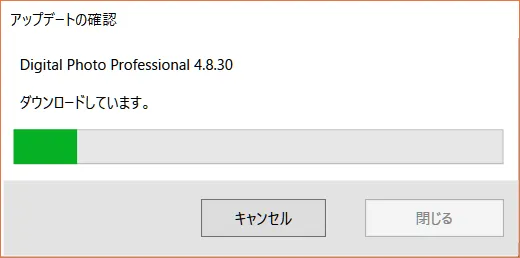
DPPのアップデータがダウンロードできたら、ダウンロードが完了しましたの画面が出るので「閉じる」をクリックします。

「OK」をクリックします。
そしてDPPを終了します。
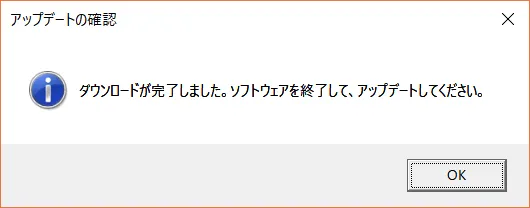
インストーラがダウンロードされるので実行します。
(てっきりアップデート自動でやってくれるのかと思いましたがインストールは手動)

あとはこれまでのアップデートと同じ手順で進めていけば終了です。
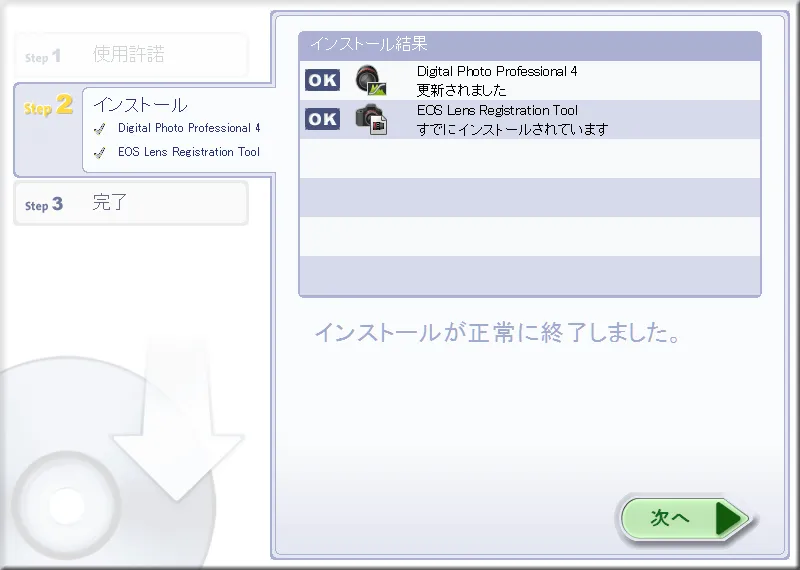
自動で更新してくれるのかと思っていましたが、アップデータをシリアル入れずにダウンロードできるようになっただけでした。
それでも、今までみたいにシリアル入れることを考えれば、少しだけDPPのアップデートがラクになりましたね!
ダウンロードする度に入力が手間でしたから・・・
WindowsもMacも両方とも同様のアップデートの確認機能が実装されています。

コメント